PDF ファイルをアップロード中に ChatGPT で不明なエラーを修正する方法

PDF をアップロードしようとすると、ChatGPT で「不明なエラーが発生しました」というメッセージが表示されることがあります。このエラーが発生すると、ファイル内のコンテンツにアクセスできなくなる可能性があります。幸いなことに、解決策はいくつかあります。この記事では、この問題を解決する手順を説明します。
ChatGPT にドキュメントをアップロードできない原因は何でしょうか?
通常、この問題は互換性の問題やファイルサイズが大きすぎることが原因で発生します。特定のファイル形式によっても、アップロードに関する問題が発生する場合があります。
PDF アップロード中に ChatGPT で「不明なエラーが発生しました」を解決するにはどうすればよいですか?
より複雑な解決策を検討する前に、PDF ファイルを分割するか、代わりに ChatGPT モバイル アプリを利用することを検討してください。
1. PDF印刷機能を活用する
- 問題のある PDF ドキュメントを開きます。
- [印刷]オプションを選択し、印刷デバイスとして[Microsoft Print to PDF]を選択します。
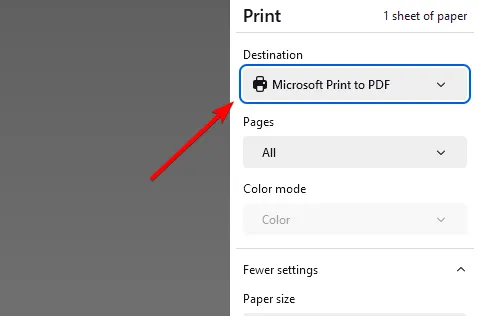
- 次に、「印刷」をクリックして、ファイルを目的の場所に保存します。
- 保存したら、新しいドキュメントを ChatGPT にアップロードしてみてください。
2. PDFをDOC形式に変換してアップロードする
- まず、 Google ドライブにアクセスします。
- [新規] をクリックし、[ファイルのアップロード]を選択します。
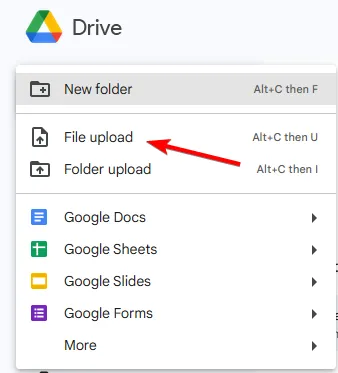
- PDF ファイルを選択し、アップロードを開始します。
- アップロード後、ファイルを見つけて、その横にある 3 つのドットをクリックします。
- [開く] を選択し、[Google ドキュメント]を選択します。
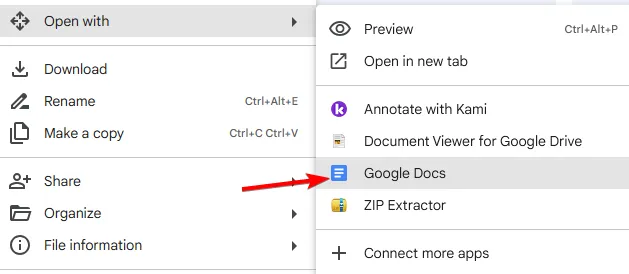
- [ファイル]、[ダウンロード] の順に移動して、[Microsoft Word]を選択します。
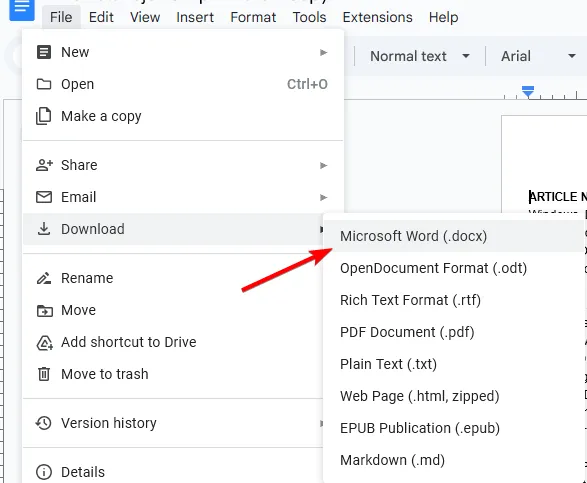
- ファイルをダウンロードしたら、ChatGPT にアップロードしてみてください。
あるいは、この方法が効果的であることが判明した場合は、PDF から Word への変換ツールを使用することもできます。
3. OCRを実装するか、ファイルをJPG形式に変更する
- OnlineOCRにアクセスしてください。
- PDF をアップロードするには、[ファイルを選択]を選択します。
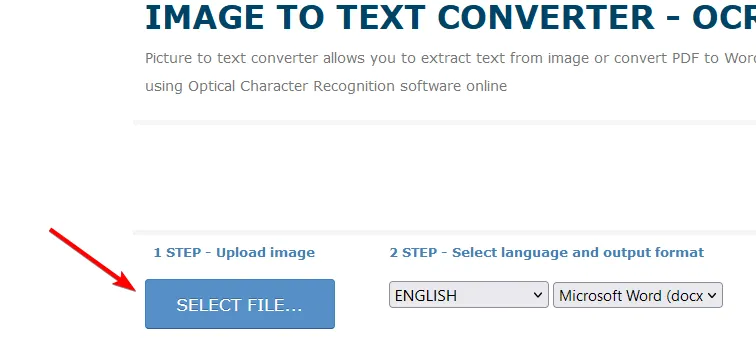
- 「変換」を押して、プロセスを完了させます。
- 完了したら、「出力ファイルのダウンロード」をクリックします。
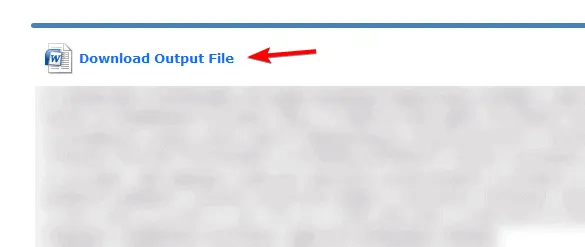
- 結果のファイルをChatGPTにアップロードします。
この方法が成功した場合、特に処理する PDF が多数ある場合は、OCR ソフトウェアの購入を検討してください。PDF を JPG に変換する場合も、同じアプローチが適用されます。
4. PDFファイルをZIPに圧縮してアップロードする
- コンピュータ上で PDF ドキュメントを見つけます。
- 右クリックして「ZIP ファイルに圧縮」を選択します。
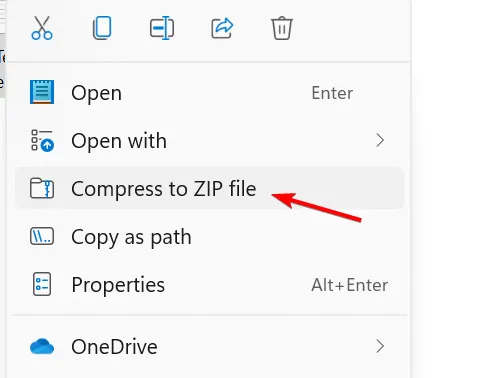
- ZIPファイルを作成したら、ChatGPTにアップロードします。
- ChatGPT に PDF コンテンツの抽出と分析を依頼します。
ChatGPT に PDF ファイルをアップロード中に不明なエラーが発生すると、非常にイライラすることがありますが、これらの解決策が問題の解決に役立つことを願っています。



コメントを残す